English version: pdfa-guide.pdf and pdfa-guide.zip.
Tähän sivuun liittyvät esimerkkitiedostot pdfa-ohje.zip ja pdfa-ohje.pdf.
Sisällys
- Johdanto
- PDF/A-tiedoston tekeminen LaTeXilla
- PDF/A-tiedoston tarkistus ja validointi
- Suosituksia ja ongelmia
- Muuntaminen PDF/A-muotoon muilla ohjelmilla
1. Johdanto
PDF/A on pdf-tiedostoformaatin standardoitu versio, joka on tarkoitettu dokumenttien pitkäaikaista arkistointia varten. PDF/A-muotoisen tiedoston on sisällettävä kaikki sen lukemiseen ja tulostamiseen tarvittavat elementit kuten kuvat, väriprofiili ja fontit. Äänen, liikkuvan kuvan ja tiedoston salauksen käyttö on kielletty.
PDF/A-standardista on neljä versiota: PDF/A-1, PDF/A-2, PDF/A-3 ja PDF/A-4. Versioissa 1–3 on vaatimustasot a ja b. Taso a (accessible) täyttää kaikki standardin vaatimukset. Tason b (basic) tarkoitus on varmistaa vain dokumentin visuaalisen ulkoasun säilyminen. Versioissa 2 ja 3 on lisäksi vaatimustaso u (Unicode), joka eroaa tasosta b siten, että dokumentin kaikki teksti on voitava esittää Unicode-muodossa. PDF/A-4 ei käytä vaatimustasoja a, b ja u, mutta määrittelee uuden tason f, joka vastaa versiota PDF/A-3. Yleisesti ottaen PDF/A-4 on vaatimuksiltaan sallivampi kuin standardin aiemmat versiot.
Tampereen yliopiston opinnäytetöissä edellytetään PDF/A-muotoa. Mikä tahansa PDF/A:n versio käy.
2. PDF/A-tiedoston tekeminen LaTeXilla
PDF/A-muotoinen tiedosto tehdään LaTeXilla seuraavasti:
\pdfminorversion=7
\begin{filecontents*}[overwrite]{\jobname.xmpdata}
\Title{Dokumentin otsikko}
\Author{Tekijän nimi}
\Language{fi}
\Subject{Dokumentin lyhyt kuvaus tai tiivistelmä.}
\Keywords{avainsana1\sep avainsana2\sep avainsana3}
\end{filecontents*}
\documentclass[a4paper,12pt]{article}
\usepackage[utf8]{inputenc}
\usepackage[T1]{fontenc}
\usepackage{lmodern}
\usepackage[finnish]{babel}
\usepackage{colorprofiles}
\usepackage[a-2b,mathxmp]{pdfx}[2018/12/22]
\hypersetup{pdfstartview=}
\begin{document}
Dokumentin sisältö tulee tähän.
\end{document}
Tiedoston alussa olevalla komennolla \pdfminorversion=7 asetetaan pdf-versioksi 1.7, johon PDF/A-2 ja PDF/A-3 perustuvat.
Makropaketti pdfx
LaTeX-tiedosto saadaan tallennettua PDF/A-muotoon makropaketilla pdfx:
\usepackage[a-2b,mathxmp]{pdfx}[2018/12/22]
Haluttu PDF/A:n versio ja taso annetaan valinnaisella argumentilla, jonka oletusarvo on a-1b. Valinnainen argumentti mathxmp mahdollistaa matemaattisten merkkien käytön metatiedoissa sekä korjaa joitain virheitä metatietojen esittämisessä, joten sitä kannattaa käyttää aina. Komennon lopussa oleva valinnainen argumentti [2018/12/22] tarkoittaa, että makropaketista ei hyväksytä kyseistä päivämäärää vanhempia versioita. Makropaketin pdfx toiminta on vielä osin puutteellista, ja vanhemmissa versioissa noita puutteita ja ongelmia on enemmän.
Makropaketti pdfx kutsuu muun muassa makropaketteja hyperref ja xcolor, joten näitä ei tarvitse kutsua erikseen. Makropaketin hyperref optioita voi asettaa komennolla \hypersetup.
Väriprofiili
PDF/A-tiedoston edellyttämä väriprofiili otetaan käyttöön makropaketilla colorprofiles, jota pdfx kutsuu automaattisesti. Makropakettia colorprofiles ei kuitenkaan kutsuta, jos sitä ei ole asennettu, joten se täytyy tarvittaessa asentaa ensin. Jos LaTeX-ohjelmistona on MiKTeX, puuttuvat makropaketit asennetaan yleensä automaattisesti, jolloin riittää, että lisätään komento
\usepackage{colorprofiles}
ennen makropaketin pdfx kutsua. Kun makropaketti colorprofiles on asennettu, ei tätä komentoa enää tarvita.
Metatiedot
PDF/A-standardi edellyttää, että dokumentin metatiedot, kuten dokumentin otsikko, tekijän nimi ja avainsanat, esitetään määrätyssä muodossa. Makropaketti pdfx lukee nämä metatiedot tekstitiedostosta \jobname.xmpdata, missä komento \jobname sisältää dokumentin päätiedoston nimen, esimerkiksi pdfa-ohje.xmpdata. Tiedosto \jobname.xmpdata kannattaa luoda päätiedoston alussa ympäristöllä filecontents*:
\begin{filecontents*}[overwrite]{\jobname.xmpdata}
\Title{Dokumentin otsikko}
\Author{Tekijän nimi}
\Language{fi}
\Subject{Dokumentin lyhyt kuvaus tai tiivistelmä.}
\Keywords{avainsana1\sep avainsana2\sep avainsana3}
\end{filecontents*}
Ympäristön filecontents* optio overwrite ei toimi ennen lokakuuta 2019 julkaistuilla LaTeXin versioilla, joilla komento
\begin{filecontents*}[overwrite]{\jobname.xmpdata}
on korvattava komennoilla
\RequirePackage{filecontents}
\begin{filecontents*}{\jobname.xmpdata}
Käytettävissä olevat metatietokentät ja niiden merkitys on esitetty makropaketin pdfx käyttöohjeissa. Kaikki metatietokentät ovat valinnaisia, mutta on suositeltavaa käyttää ainakin kenttiä \Title, \Author ja \Language.
Dokumentin eri tekijät, kielet ja avainsanat on parasta erottaa toisistaan komennolla \sep. Tällöin metatietoja käsittelevät ohjelmat osaavat tulkita ne selvästi erillisiksi.
LaTeXin erikoismerkit $, &, #, _, ~, ^, { ja } tulostuvat metatietokenttiin sellaisinaan. Merkit % ja \ täytyy esittää komennoilla \% ja \textbackslash. Tämän vuoksi muun muassa ylä- ja alaindeksejä ei voi esittää metatiedoissa muuten kuin niitä vastaavilla Unicode-merkeillä.
Jos metatietokentät sisältävät LaTeXin komennoilla tai Unicode-muodossa esitettyjä matemaattisia merkkejä, on käytettävä makropaketin pdfx optiota mathxmp. Matemaattisia merkkejä ei kuitenkaan pidä ympäröidä dollarin merkeillä, koska dollarin merkit tulostuvat metatietoihin sellaisinaan.
3. PDF/A-tiedoston tarkistus ja validointi
Kun PDF/A-tiedosto on valmis, tarkista Adobe Acrobat Readerissa tai PDF-XChange Editorissa sen ulkoasu, kirjanmerkit, linkkien toimivuus ja metatiedot (Tiedosto > Ominaisuudet > Kuvaus). Lopuksi on varmistettava, että tiedosto todella noudattaa PDF/A-standardia. Tämä validointi tulisi tehdä aina, kun tiedosto tallennetaan arkistointia varten. Opinnäytteiden kohdalla siis ennen kuin opinnäyte jätetään arvioitavaksi.
PDF/A-tiedostoja voi validoida seuraavilla ohjelmilla:
- 3-Heights PDF-validator online tool
- Ilmainen verkkosovellus PDF/A-tiedostojen validointiin.
- veraPDF
- Ilmainen avoimen lähdekoodin ohjelma PDF/A-tiedostojen validointiin. veraPDF on toteutettu Javalla, joten se edellyttää Java Runtime Environmentin. Käyttöohjeet ovat sivulla docs.verapdf.org/gui.
- Adobe Acrobat Pro
- Maksullinen ohjelma, josta on saatavilla 7 päivän kokeiluversio. Acrobat Pron Preflight-työkalulla (Työkalut > PDF-standardit > Preflight) voi validoida PDF/A-tiedostoja sekä korjata tiedostoissa mahdollisesti olevat validointivirheet.
- Callas pdfaPilot
- Maksullinen ohjelma, josta on saatavilla 14 päivän kokeiluversio. Callas pdfaPilotilla voi validoida ja korjata PDF/A-tiedostoja samaan tapaan kuin Adobe Acrobat Prolla.
Validointiohjelmien antamat tulokset poikkeavat joskus toisistaan. Yleensä riittää, että tiedosto validoituu yhdellä yllä luetelluista ohjelmista. Jos siis pdf-tiedosto läpäisee yhden ohjelman validointitestit, sitä ei tarvitse enää validoida muilla ohjelmilla. Jos taas tiedosto ei mene läpi yhden ohjelman testeistä, voi sen testata toisella ohjelmalla.
4. Suosituksia ja ongelmia
Kirjanmerkit
Tarkista dokumentin otsikot Adobe Readerin tai PDF-XChange Editorin kirjanmerkeissä. Matemaattisten merkkien käyttöä otsikoissa kannattaa välttää. Mikäli otsikot sisältävät matemaattisia merkkejä tai muita erikoismerkkejä, ne eivät välttämättä näy oikein kirjanmerkeissä. Nämä voidaan usein korjata makropaketin hyperref komennolla \texorpdfstring{}{}, jonka jälkimmäinen argumentti tulostuu kirjanmerkkeihin. Esimerkiksi
\section{Integraali \texorpdfstring
{$\displaystyle\int\sqrt{x^2 - a^2}\,dx$}
{\int\textsurd(x\texttwosuperior \textminus
a\texttwosuperior)\unichar{"2009}dx}}
Komennon \texorpdfstring jälkimmäisessä argumentissa voi käyttää Unicode-merkkejä, joko kopioimalla ne jostain tai komennolla \unichar{"XXXX}, missä XXXX on Unicode-merkin heksadesimaalikoodi isoilla kirjaimilla kirjoitettuna.
Kuva- ja liitetiedostot
LaTeX-dokumentissa käytettyjen pdf-muotoisten kuva- ja liitetiedostojen on sisällettävä niissä käytetyt fontit, koska muutoin dokumentista tuotettu pdf-tiedosto ei sisällä näitä fontteja eikä siten läpäise PDF/A-validointia. Fontit tulee sisällyttää pdf-muotoisiin kuva- ja liitetiedostoihin ensisijaisesti samoilla ohjelmilla, joilla nämä tiedostot on tehty. Jos tämä ei ole mahdollista, niin fontit saa sisällytettyä ilmaisella ghostscript-ohjelmalla, kuten esimerkkitiedostossa kuvat.pdf on esitetty. Toinen vaihtoehto on tehdä LaTeXilla tavallinen pdf-tiedosto ja muuntaa se sitten PDF/A-muotoon jollain toisella ohjelmalla. Puuttuvat fontit sisällytetään PDF/A-muunnoksen yhteydessä.
Makropaketin pdfx rajoitukset
Toistaiseksi makropaketilla pdfx ei voi tehdä tasoa a (1a, 2a, 3a) olevia valideja PDF/A-tiedostoja.
Jos makropaketin pdfx kanssa käytetään makropakettia arev, kpfonts tai mathdesign, niin pdfLaTeXilla ei saa tehtyä validia PDF/A-tiedostoa. Muutkin fontteja määrittelevät makropaketit voivat joissain tapauksissa aiheuttaa validointiongelmia.
Makropaketti pdfx edellyttää, että XeLaTeXin kanssa käytetään optiota -shell-escape. Koska option -shell-escape käyttö on potentiaalinen tietoturvariski, kannattaa mieluummin tehdä uusi kääntäjävaihtoehto kuin muuttaa XeLaTeXin oletusarvoisia optioita. TeXworks-editorissa tämä tehdään seuraavasti:
- Valitse Edit > Preferences > Typesetting.
- Napsauta kohdan Processing tools vieressä olevaa pluspainiketta.
- Luo uusi kääntäjävaihtoehto ”XeLaTeX shell-escape” kuvan 1 mukaisesti, jos käytät MiKTeX-ohjelmistoa, tai kuvan 2 mukaisesti, jos käytät TeX Live -ohjelmistoa.
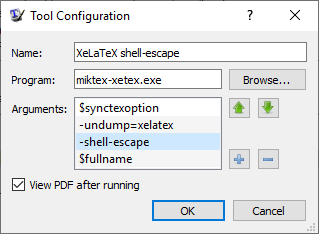
Kuva 1. Option -shell-escapelisääminen MiKTeXissä.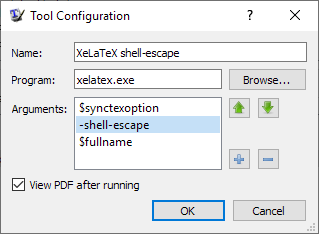
Kuva 2. Option -shell-escapelisääminen TeX Livessä.
Makropaketin hyperref optiolla pdfstartview valitaan pdf-tiedoston aloitusnäkymä katseluohjelmassa. Katso tarkemmin makropaketin hyperref käyttöohjeista. Option arvoja FitH, FitV, FitR, FitBH ja FitBV täytyy seurata aloituspisteen etäisyys sivun vasemmasta alakulmasta 1/72 tuuman yksiköissä. Muutoin seurauksena on validointivirhe 3-Heights PDF validatorissa. Option voi antaa myös muodossa pdfstartview=, jolloin pdf-tiedoston aloitusnäkymänä käytetään katseluohjelman oletusarvoa.
\hypersetup{pdfstartview=}
5. Muuntaminen PDF/A-muotoon muilla ohjelmilla
Jos validin PDF/A-tiedoston tekeminen ei onnistu LaTeXilla, voi muunnoksen tehdä jollain toisella ohjelmalla. Tiedoston metatiedot kannattaa silti tallentaa LaTeXilla. Tähän ei välttämättä tarvita makropakettia pdfx, koska metatiedot voidaan tallentaa myös makropaketeilla hyperref ja hyperxmp seuraavasti:
\pdfminorversion=7
\documentclass[a4paper,12pt]{article}
\usepackage[utf8]{inputenc}
\usepackage[T1]{fontenc}
\usepackage{lmodern}
\usepackage[finnish]{babel}
\usepackage{hyperref}
\usepackage{hyperxmp}
\hypersetup{%
pdftitle={Dokumentin otsikko},
pdfauthor={Tekijän nimi},
pdflang={fi},
pdfsubject={Dokumentin lyhyt kuvaus tai tiivistelmä.},
pdfkeywords={avainsana1, avainsana2, avainsana3},
pdfstartview=}
\begin{document}
Dokumentin sisältö tulee tähän.
\end{document}
Jos metatiedoissa tarvitaan LaTeXin erikoismerkkejä, niin makropakettia hyperxmp käytettäessä ne on kirjoitettava niitä vastaavilla komennoilla \%, \$, \& jne. Matemaattiset merkit on kirjoitettava Unicode-merkkeinä.
Muuntaja-palvelu
Tampereen yliopiston opiskelijat ja henkilökunta voivat muuntaa pdf-tiedostoja PDF/A-muotoon Muuntaja-palvelulla.
Adobe Acrobat Pro
Adobe Acrobat Prolla voi muuntaa pdf-tiedostoja PDF/A-muotoon: Työkalut > PDF-standardit > Tallenna PDF/A-muodossa. Preflight-työkalulla (Työkalut > PDF-standardit > Preflight) voi korjata PDF/A-tiedoston validointivirheet. Valitse haluamasi muunnosprofiili Preflightin Profiilit-välilehdeltä kohdasta PDF/A ja sen jälkeen ikkunan oikeasta alakulmasta Analysoi ja korjaa.
Callas pdfaPilot
Callas pdfaPilotilla voi tehdä ja validoida PDF/A-tiedostoja samaan tapaan kuin Adobe Acrobat Prolla. Tiedostojen metatietojen muokkaaminen on hankalaa, joten metatiedot kannattaa tallentaa LaTeXilla.
Muita ohjelmia
Verkosta löytyy useita sivustoja, joilla voi muuntaa pdf-tiedostoja PDF/A-muotoon. Näistä ainakin PDFen on toimiva.